
Los teléfonos Nexus son fáciles de actualizar por diseño; aquí le mostramos cómo aprovechar eso
Más personas que nunca poseen un Nexo dispositivo. Desde la introducción del Nexus One en enero de 2010, y a través de las versiones posteriores a la Nexus 6 en 2014, las cifras siguen creciendo. Además, tenemos las tabletas Nexus 7 (un nombre, dos modelos de 2012 y 2013) que siguen siendo dispositivos populares, así como los nuevos Nexus 9. Y nunca podremos olvidar el Nexus 10.
 Si bien la idea de lo que realmente significa "Nexus" parece variar de una versión a otra, lo que no ha cambiado es que estos siguen siendo algunos de los dispositivos más "abiertos" y "amigables para los desarrolladores" disponibles. Son excelentes para los piratas informáticos veteranos que desean realizar personalizaciones serias, o para las personas sin experiencia que desean mojarse los pies y aprender a manejar Android. (O simplemente pueden ser excelentes teléfonos para aquellos a los que no les importa jugar).
Si bien la idea de lo que realmente significa "Nexus" parece variar de una versión a otra, lo que no ha cambiado es que estos siguen siendo algunos de los dispositivos más "abiertos" y "amigables para los desarrolladores" disponibles. Son excelentes para los piratas informáticos veteranos que desean realizar personalizaciones serias, o para las personas sin experiencia que desean mojarse los pies y aprender a manejar Android. (O simplemente pueden ser excelentes teléfonos para aquellos a los que no les importa jugar).
Verizon ofrece Pixel 4a por solo $ 10 / mes en nuevas líneas ilimitadas
Los dispositivos Nexus también suelen ser los primeros en recibir nuevas actualizaciones del sistema operativo Android. Cuando se anuncia una nueva versión de Android, es seguro decir que primero estará disponible en un dispositivo Nexus. Y, tradicionalmente, otros dispositivos Nexus recientes son los primeros en recibir actualizaciones. Eso ha cambiado un poco con la introducción de "Experiencia de Google Play"dispositivos y la estrecha relación de Motorola con Google, por lo que ha causado una pequeña tormenta de fuego.
Independientemente, los dispositivos Nexus en realidad ofrecen varias formas de actualizar al último sistema operativo. Son:
- Una actualización tradicional por aire.
- Transferencia de un archivo de actualización por aire (OTA).
- Actualización desde un archivo de imagen de fábrica.
- Empezando desde cero con un archivo de imagen de fábrica.
Este no es un tutorial paso a paso sobre cómo actualizar su dispositivo Nexus. Piense en ello como un manual (relativamente) básico para las opciones disponibles. Analicemos las diferencias entre estas opciones y cuál es la mejor para usted.
Los prerrequisitos
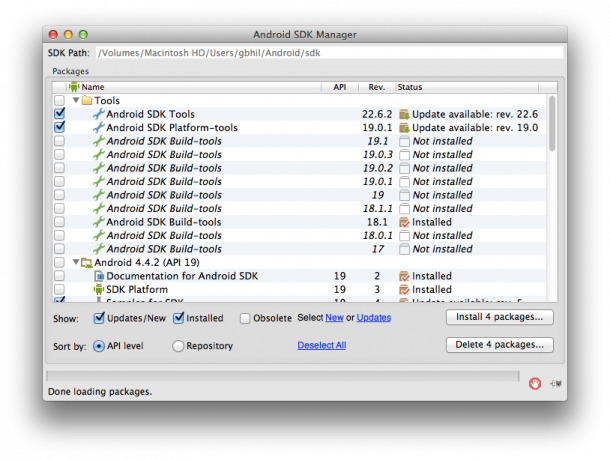
Vamos a hablar de algunas cosas nerds (pero no demasiado difíciles) aquí, así que hay que hacer algunos deberes. Para todo, excepto la actualización tradicional por aire, probablemente querrá (realmente necesitará) tener instalado el SDK de Android. Aquí mismo es todo lo que necesita saber para poner en funcionamiento el SDK de Android.
Si instaló el SDK de Android hace algún tiempo, es posible que deba actualizar partes del mismo. Inicie Android SDK Manager (busque el ejecutable "Android" en el Herramientas donde haya instalado el SDK) y asegúrese de que las "Herramientas del SDK de Android" y las "Herramientas de la plataforma del SDK de Android" estén actualizadas.
Y para trabajar con los archivos de imagen de fábrica, necesitará tener un cargador de arranque desbloqueado en su teléfono o tableta. Los dispositivos Nexus hacen que desbloquear (y volver a bloquear) su cargador de arranque sea una tarea trivial. Pero recuerde que esto también hace que su dispositivo sea menos seguro. Cuando desbloquea el cargador de arranque, los datos de su teléfono se borran automáticamente y comenzará de cero. Los datos permanecen intactos si los bloquea nuevamente, pero se borrarán si decide desbloquearlos nuevamente en el futuro.
Además, sí, existen "conjuntos de herramientas" que harán mucho de este trabajo por usted. Y eso está bien. Pero recomendamos encarecidamente aprender estos pasos y por qué las cosas funcionan como lo hacen. No es tan difícil y será un usuario de Android más educado. Hacer las cosas a mano le brinda el conocimiento y las herramientas para arreglar las cosas cuando el método del juego de herramientas sale mal.
Con eso, veamos las diferentes opciones para actualizar su dispositivo Nexus.
1. La actualización tradicional por aire

Por lo general, pero no siempre, es la forma más lenta de hacer las cosas. O tal vez simplemente se siente así. Se anuncia una actualización y usted se sienta y espera a que llegue como una descarga en su teléfono, por aire. A veces esto es inmediato. Quizás tuviste suerte. O tal vez la actualización es tan importante, y Google se la está lanzando a todos a la vez. Prerrogativa de Google.
Pero la mayoría de las veces experimentamos lo que se conoce como implementación escalonada. Es decir, un cierto porcentaje de dispositivos, generalmente el 1 por ciento para empezar, recibe la actualización primero. Google se queda atrás, comprueba cómo van las cosas durante uno o dos días y luego envía otro lote. Dan Morrill de Google ha dicho va en incrementos del 1 por ciento, 25 por ciento, 50 por ciento, 75 por ciento y finalmente 100 por ciento de usuarios.
Y parece que lleva una eternidad. ...
Pero, ¿y si no tuvieras que esperar? Eso nos lleva al primero de los métodos manuales para actualizar su Nexus.
2. Obtenga ese archivo OTA y descárguelo

Cuando su teléfono recibe una actualización inalámbrica, la descarga desde un servidor. Y con los teléfonos Nexus, puedes ver de dónde se descarga. El enlace está en el archivo logcat y se verá así:
http://android.clients.google.com/packages/ota/google_hammerhead/c1a33561be84a8a6a7d5a4c8e3463c4db9352ce6.signed-hammerhead-LRX21O-from-KTU84P.c1a33561.zip
Si observa de cerca, verá el servidor, el nombre del dispositivo (hammerhead es el nombre en clave del Nexus 5), un hash MD5 y la versión de compilación desde la que está actualizando seguida de la versión que está actualizando a. En este caso particular, eso es KTU84P (la última versión de Android KitKat) a LRX21O (la nueva versión de Lollipop).
Eso es bastante simple, y es bueno poder analizar esas cosas para asegurarse de que está trabajando con la actualización correcta. (Puede encontrar la versión de su compilación en la sección "Acerca de" del menú de configuración. Y no se preocupe por romper nada, su dispositivo debería resistirse si las versiones de compilación no coinciden).
Entonces, descarga ese archivo. A partir de ahí, reinicia la recuperación, elige descargarlo sobre adb y listo para las carreras.
Esas son muchas palabras para lo que realmente es un proceso rápido y fácil. Has utilizado exactamente el mismo archivo de actualización que tendría tu teléfono si descargara la actualización. Simplemente hiciste el trabajo, sin esperas.
Protip: Puede ver el archivo de registro con el comando adb logcat desde su computadora (ejemplo: adb logcat -v long> nombre de archivo.txt) o con una aplicación de Google Play directamente en su teléfono. CatLog es bueno intentarlo. Verás la URL de descarga una vez que tu dispositivo comience a descargar la OTA, ¡y podrás compartirla con el resto de nosotros!
3. Actualización desde un archivo de imagen de fábrica

Los dispositivos Nexus obtienen lo que, en nuestra opinión, todos los teléfonos inteligentes deberían tener acceso: una "imagen de fábrica" que, cuando se aplica, devuelve el teléfono al estado en el que estaba cuando lo compró. En realidad, Google lo hace mejor y proporciona imágenes de fábrica para la versión de software más reciente, por lo que no comienza desde cero y luego tiene que aplicar todas las actualizaciones posteriores.
Sin embargo, las imágenes de fábrica no solo se usan para limpiar su teléfono; puede actualizarlas mientras conserva todas sus datos también intactos, lo que puede resultar útil si las imágenes de fábrica están disponibles antes de una transmisión por aire actualizar. Destellar una imagen de fábrica tiene un par de partes móviles más, pero en realidad no es mucho más complicado que descargar una actualización OTA.
Las imágenes de fábrica contienen diferentes archivos (estas son las "imágenes") que se transmiten a su teléfono. Ahí está la radio. Y el gestor de arranque. Y luego un archivo zip de aún más imágenes, incluida la imagen de arranque, la caché, la recuperación, el sistema y los datos del usuario. Estas son las partes básicas que componen el software de su teléfono.

Lo que debe recordar al actualizar desde una imagen de fábrica y está ejecutando el script incluido (eso es solo otro archivo que muestra automáticamente las imágenes, pero también puede hacerlo manualmente) es eliminar la "-w" bandera. Eso lleva unos 10 segundos en un editor de texto. Ejecute el script y el cargador de arranque (y a veces una radio) se mostrará. Luego, vaya a la imagen principal (y las otras imágenes incluidas en ella) y listo.
Otra opción es hacer todo esto manualmente. Escriba los comandos para actualizar el cargador de arranque y la radio usted mismo (no olvide reiniciar el cargador de arranque después de actualizarlo), luego haga "fastboot update IMAGE.zip" usted mismo.
4. Empezando desde cero con una imagen de fábrica
Esto es básicamente todo en el número 3, solo que borra el teléfono en el proceso. (¡Espero que primero hayas hecho una copia de seguridad de tus datos!)
Cuando el teléfono se reinicie, tendrá la versión más reciente de su sistema operativo, como si la hubiera sacado de la caja. Por lo general, es bastante seguro actualizar a través de la imagen de fábrica sin borrar todo (como en el paso anterior). Pero si observa alguna rareza después de la actualización, volver a flashear con un borrado completo suele ser el primer paso en la resolución de problemas.
Obteniendo ayuda
Estas instrucciones son (como se mencionó) su manual para que apunte en la dirección correcta. Los tipos con conocimientos de informática probablemente puedan usar esta información y simplemente rodar, pero muchos de nosotros necesitaríamos un poco más de orientación. La buena noticia es que es fácil obtener orientación.
Apunte su navegador a los foros de dispositivos Android Central Nexus, donde encontrará personas que viven y respiran Nexus y que estarán felices de ayudarlo. Para ellos, todo esto es viejo y tendrán las respuestas a todas sus preguntas, y probablemente tendrán atajos y consejos que no cubrimos aquí.
La próxima vez que lea titulares sobre una actualización de Nexus, estará listo para arremangarse y hacer las cosas.

Estos son los mejores auriculares inalámbricos que puede comprar a cualquier precio.
Los mejores auriculares inalámbricos son cómodos, suenan muy bien, no cuestan demasiado y caben fácilmente en un bolsillo.

Todo lo que necesita saber sobre la PS5: fecha de lanzamiento, precio y más.
Sony ha confirmado oficialmente que está trabajando en PlayStation 5. Aquí está todo lo que sabemos hasta ahora.

Nokia lanza dos nuevos teléfonos Android One económicos por menos de $ 200.
Nokia 2.4 y Nokia 3.4 son las últimas incorporaciones a la línea de teléfonos inteligentes económicos de HMD Global. Dado que ambos son dispositivos Android One, se garantiza que recibirán dos actualizaciones importantes del sistema operativo y actualizaciones de seguridad periódicas durante un máximo de tres años.

Estas son las mejores correas para Fitbit Sense y Versa 3.
Junto con el lanzamiento de Fitbit Sense y Versa 3, la compañía también presentó nuevas bandas infinitas. Hemos seleccionado los mejores para facilitarle las cosas.
